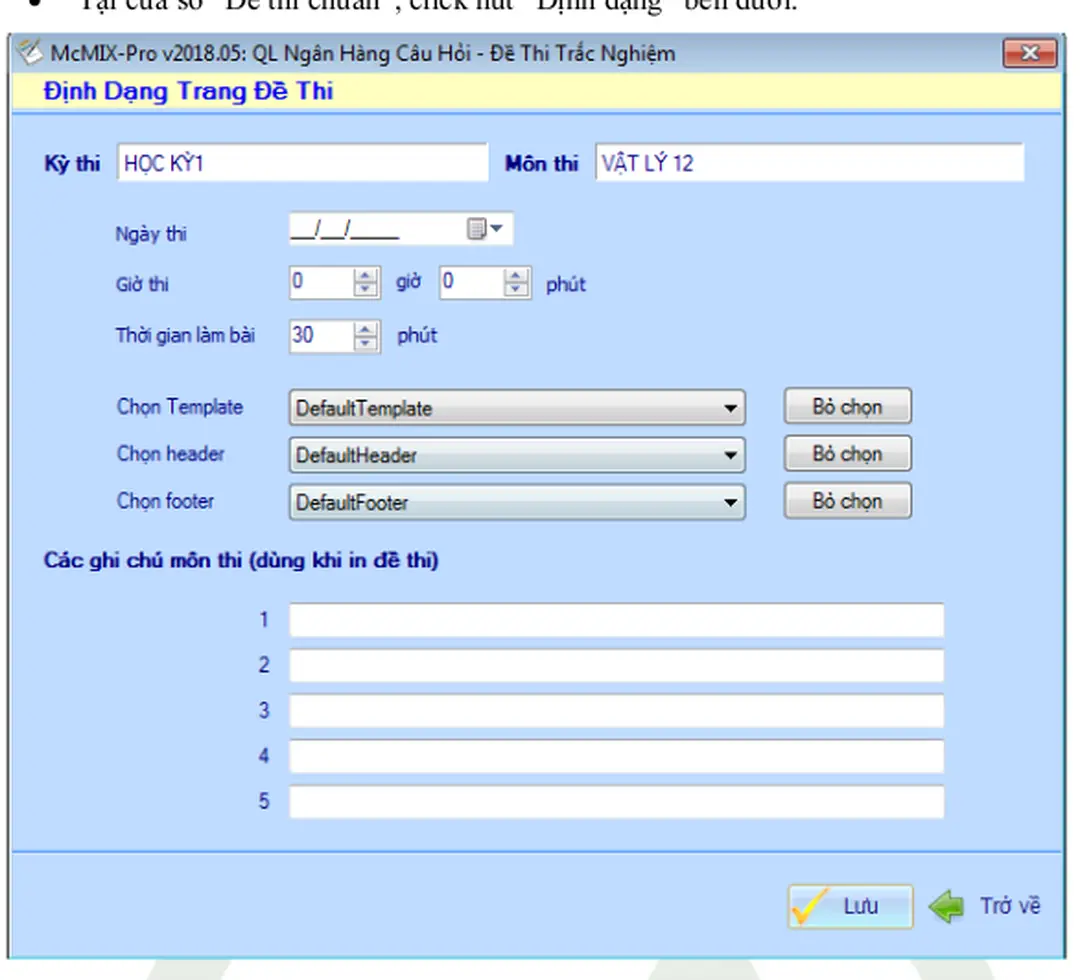PHÂN TÍCH
Hướng dẫn chi tiết cách quản lý ngân hàng câu hỏi trắc nghiệm trên phần mềm, bao gồm các thao tác ra đề, in đề và đáp án một cách thuận tiện Mục tiêu chính là hỗ trợ giáo viên và học sinh trong việc kiểm tra kiến thức và ra đề thi, đề kiểm tra một cách hệ thống và nhanh chóng, nhằm đáp ứng tốt nhất nhu cầu của người sử dụng.
QUY TRÌNH CHÍNH
Hướng dẫn tạo câu hỏi theo yêu cầu từ phần mềm McMIX-Pro
Soạn đề thi từ Microsoft Word theo các quy ước sau:
Không cần tuân theo thứ tự câu hỏi, nhưng có thể sử dụng ký hiệu sau để thay thế cho Câu : (dấu : có thể thay bằng các dấu như , hoặc ngoặc tròn, n là số thứ tự câu).
- Phần các lựa chọn nhập theo dạng:
Có thể trình bày các lựa chọn trên cùng 1 hàng hoặc nhiều hàng đều được
(Dấu chấm (.) sát với các ký hiệu A,B,C,D) Không phân biệt chữ hoa chữ thường
Câu lựa chọn dùng làm đáp án thì gạch chân
=> Câu B là lựa chọn đúng (đáp án)
- Câu đúng cũng có thể được dùng bằng ký hiệu sau:
[]
[] đặt ở cuối câu hỏi (ký hiệu này thường dùng trong các môn ngoại ngữ)
Tài liệu hướng dẫn sử dụng phần mềm McMIX-Pro
Chọn từ (cụm từ) cần phải sửa trong câu sau đây Million of people speak English all over the world
- Đối với câu lựa chọn không được phép hoán vị (cố định vị trí khi trộn đề), dùng kiểu chữ in nghiêng (italic) ở ký hiệu A., B., C., D hoặc E
Chọn phương án đúng để điền vào câu sau:
He talked as if he where she was
A knew B had known C would know D all of them Ở đây đáp án D sẽ được cố định
Để định nghĩa mã đơn vị kiến thức của câu hỏi có thể dùng ký hiệu sau:
[]
Chọn từ (cụm từ) cần phải sửa trong câu sau đây Million of people speak English all over the world
Trong phần mềm McMIX-Pro định nghĩa có 5 độ khó tương ứng với các số sau:
1- rất dễ, 2- dễ, 3- trung bình, 4- khó, 5- rất khó Để định nghĩa mã đơn vị kiến thức của câu hỏi có thể dùng ký hiệu sau:
Chọn từ (cụm từ) cần phải sửa trong câu sau đây Million of people speak English all over the world
Tài liệu hướng dẫn sử dụng phần mềm McMIX-Pro
Vậy một câu hỏi trong phần mềm McMIX-Pro có đầy đủ dữ kiện gồm mã đơn vị kiến thức và độ khó là:
[]
Chọn từ (cụm từ) cần phải sửa trong câu sau đây Million of people speak English all over the world
Để gạch chân nhanh chóng, người dùng chỉ cần chọn đáp án đúng và nhấn Ctrl+U Đối với định dạng nghiêng, hãy chọn đáp án và nhấn Ctrl+I Có các quy định về đáp án như sau: Ưu tiên 1 là gạch chân theo quy ước đã nêu, Ưu tiên 2 là sử dụng màu xanh dương RGB(0,0,255) hoặc màu đỏ RGB(255,0,0), Ưu tiên 3 là nhập trực tiếp vào combo box trong chế độ nhập/sửa câu hỏi, và Ưu tiên 4 là đáp án A.
Lưu ý: Khi soạn thảo câu hỏi, có thể đưa đáp án lên câu A để không phải qui định đáp án cho câu hỏi (dùng ưu tiên 4)
- Hết mỗi câu đặt 1 ký hiệu ngắt câu: []
(Riêng câu cuối thì không cần ký hiệu ngắt câu này)
- Một đề thi có thể chuẩn bị trên 1 file (import 1 lần) hoặc có thể từ nhiều file (import nhiều lần)
Ví dụ: Một file đề thi đã chuẩn bị sẵn
Tài liệu hướng dẫn sử dụng phần mềm McMIX-Pro
Tài liệu hướng dẫn sử dụng phần mềm McMIX-Pro
Kể từ phiên bản 2.0, người dùng có thể import đồng thời câu hỏi nhóm và câu hỏi đơn, với câu hỏi nhóm được xem như một câu hỏi duy nhất, phân cách bằng ký hiệu [] McMIX-Pro khuyến khích cộng đồng chia sẻ đề thi thông qua định dạng quy định này Lưu ý rằng không nên sử dụng các ký hiệu lựa chọn a., b., c., d trong bảng như các chương trình trộn đề khác Để biết thêm chi tiết, vui lòng xem các file VATLY.DOC, HOAHOC.DOC, ANHVAN.DOC trong thư mục.
\DocExample ( là thư mục cài dặt) để biết cách chuẩn bị đề thi tốt hơn.
Chỉnh định hệ thống
1 Hướng dẫn tạo câu hỏi theo yêu cầu từ phần mềm McMIX-Pro
Soạn đề thi từ Microsoft Word theo các quy ước sau:
Không cần phải đánh thứ tự câu hỏi, nhưng có thể sử dụng ký hiệu sau để thay thế Câu : dấu ":" có thể được thay bằng các dấu như "," hoặc ngoặc tròn, trong đó "n" là số thứ tự của câu.
- Phần các lựa chọn nhập theo dạng:
Có thể trình bày các lựa chọn trên cùng 1 hàng hoặc nhiều hàng đều được
(Dấu chấm (.) sát với các ký hiệu A,B,C,D) Không phân biệt chữ hoa chữ thường
Câu lựa chọn dùng làm đáp án thì gạch chân
=> Câu B là lựa chọn đúng (đáp án)
- Câu đúng cũng có thể được dùng bằng ký hiệu sau:
[]
[] đặt ở cuối câu hỏi (ký hiệu này thường dùng trong các môn ngoại ngữ)
Tài liệu hướng dẫn sử dụng phần mềm McMIX-Pro
Chọn từ (cụm từ) cần phải sửa trong câu sau đây Million of people speak English all over the world
- Đối với câu lựa chọn không được phép hoán vị (cố định vị trí khi trộn đề), dùng kiểu chữ in nghiêng (italic) ở ký hiệu A., B., C., D hoặc E
Chọn phương án đúng để điền vào câu sau:
He talked as if he where she was
A knew B had known C would know D all of them Ở đây đáp án D sẽ được cố định
Để định nghĩa mã đơn vị kiến thức của câu hỏi có thể dùng ký hiệu sau:
[]
Chọn từ (cụm từ) cần phải sửa trong câu sau đây Million of people speak English all over the world
Trong phần mềm McMIX-Pro định nghĩa có 5 độ khó tương ứng với các số sau:
1- rất dễ, 2- dễ, 3- trung bình, 4- khó, 5- rất khó Để định nghĩa mã đơn vị kiến thức của câu hỏi có thể dùng ký hiệu sau:
Chọn từ (cụm từ) cần phải sửa trong câu sau đây Million of people speak English all over the world
Tài liệu hướng dẫn sử dụng phần mềm McMIX-Pro
Vậy một câu hỏi trong phần mềm McMIX-Pro có đầy đủ dữ kiện gồm mã đơn vị kiến thức và độ khó là:
[]
Chọn từ (cụm từ) cần phải sửa trong câu sau đây Million of people speak English all over the world
Để gạch chân nhanh đáp án đúng, hãy chọn và bôi đen, sau đó nhấn Ctrl+U Để định dạng nghiêng, chọn và bôi đen đáp án đúng rồi nhấn Ctrl+I Có các quy định về đáp án như sau: Ưu tiên 1 là gạch chân theo quy ước đã nêu; Ưu tiên 2 là sử dụng màu xanh dương RGB(0,0,255) hoặc màu đỏ RGB(255,0,0); Ưu tiên 3 là nhập trực tiếp vào combo box trong chế độ nhập/sửa câu hỏi; và Ưu tiên 4 là đáp án A.
Lưu ý: Khi soạn thảo câu hỏi, có thể đưa đáp án lên câu A để không phải qui định đáp án cho câu hỏi (dùng ưu tiên 4)
- Hết mỗi câu đặt 1 ký hiệu ngắt câu: []
(Riêng câu cuối thì không cần ký hiệu ngắt câu này)
- Một đề thi có thể chuẩn bị trên 1 file (import 1 lần) hoặc có thể từ nhiều file (import nhiều lần)
Ví dụ: Một file đề thi đã chuẩn bị sẵn
Tài liệu hướng dẫn sử dụng phần mềm McMIX-Pro
Tài liệu hướng dẫn sử dụng phần mềm McMIX-Pro
Kể từ phiên bản 2.0, người dùng có thể import đồng thời câu hỏi nhóm và câu hỏi đơn, trong đó mỗi câu hỏi nhóm được xem như một câu hỏi riêng biệt, phân cách bằng ký hiệu [] McMIX-Pro khuyến khích cộng đồng chia sẻ đề thi thông qua định dạng quy định này, và lưu ý rằng không được sử dụng các ký hiệu lựa chọn a., b., c., d trong bảng như các chương trình trộn đề khác Để biết thêm chi tiết, hãy xem các file VATLY.DOC, HOAHOC.DOC, ANHVAN.DOC trong thư mục.
\DocExample ( là thư mục cài dặt) để biết cách chuẩn bị đề thi tốt hơn
2 Tạo ma trận đề thi, tạo kỳ thi, đề thi chuẩn, câu hỏi cho ngân hàng câu hỏi
Trong ba bước dưới đây, tất cả các thao tác sẽ được thực hiện trên một kỳ thi và một môn thi cụ thể đã được xác định rõ Quy trình chọn kỳ thi và môn thi sẽ được tiến hành như sau:
Giao diện chính của chương trình McMIX-Pro
Bước 1: Tạo kỳ thi mới
Tại giao diện chính của McMIX-Pro, Click nút “Thêm” ở bên dưới ngăn trái
Đặt mã, tên của kỳ thi, ghi chú (không bắt buộc) rồi click “Lưu”
Tài liệu hướng dẫn sử dụng phần mềm McMIX-Pro
Giao diện thêm / sửa kỳ thi
Bước 2: Tạo môn thi mới
Tại giao diện chính của McMIX-Pro, Click nút “Thêm” ở bên dưới ngăn phải
Nhập mã môn và tên môn thi, số câu cho mỗi đề, sau đó click Enter
Giao diện Thêm / sửa môn thi
Sau đó bạn Click chuột phải vào màn hình giao diện mới và ấn thêm môn học
Tài liệu hướng dẫn sử dụng phần mềm McMIX-Pro
Sau đó tại giao diện Thêm/Sửa môn thi bạn chọn môn mà mình vừa tạo sau đó ấn lưu
Lưu ý: Ghi chú 1 và ghi chú 2 lần lượt là mã học phần và mã lớp khi bạn in đề
- Giao diện màn hình Mcmix sau khi hoàn thành việc tạo kỳ thi là HK1( học kỳ 1) và môn thi là T10( toán 10)
Tài liệu hướng dẫn sử dụng phần mềm McMIX-Pro
Trong trường hợp kỳ thi và môn thi đã có sẵn thì chỉ cần click vào kỳ thi và môn thi cần xử lý
Bước 3: Tạo ngân hàng câu hỏi
- Tại giao diện chính của McMIX-Pro ta click vào Ngân hàng câu hỏi ,sau đó click chuột phải chọn thêm môn học
Ví dụ: Ta tạo môn Vật lý 12, Mã môn là Lý 12 sau đó ấn lưu
Tài liệu hướng dẫn sử dụng phần mềm McMIX-Pro
Sau khi hoàn tất việc tạo môn học, bạn có thể thêm đơn vị kiến thức cho môn học đó bằng cách nhấp chuột phải vào môn học vừa tạo và chọn tùy chọn "thêm đơn vị kiến thức".
Bạn có thể tùy chỉnh mã đơn vị kiến thức theo nhu cầu cá nhân để dễ dàng nhận diện và tìm kiếm nội dung câu hỏi mà bạn mong muốn.
Ví dụ: Ở đây ta sẽ tạo Chương 1 :dao động điều hòa đến chương 4 chuyển động đều
Tài liệu hướng dẫn sử dụng phần mềm McMIX-Pro
Mã đơn vị kiến thức 00 là hệ thống mặc định không thể sửa đổi hoặc xóa Người dùng có quyền lựa chọn sử dụng hoặc không sử dụng mã này.
- Tiếp đến ta tạo danh sách câu hỏi của môn Vật lý 12 bằng cách click chuột phải vào môn vật lý và chọn ngân hàng câu hỏi
Tại giao diện mới của ngân hàng câu hỏi Click chọn thêm câu hỏi
Tài liệu hướng dẫn sử dụng phần mềm McMIX-Pro
Sau đó ta Click import, và sau đó tạo đường dẫn đến thư mục chứa file câu hỏi mà bạn muốn đưa vào ngân hàng câu hỏi
Sau khi nhấn nút mở để truy cập file cần nhập, bạn cần click vào nút lưu Lúc này, phần mềm sẽ tự động lưu toàn bộ các câu hỏi từ file Word mà bạn vừa nhập.
Tài liệu hướng dẫn sử dụng phần mềm McMIX-Pro
Lưu ý: Bạn có thể tạo câu hỏi trực tiếp bằng cách nhập câu hỏi theo hướng dẫn soạn thảo văn bản ở phần sau, hoặc chọn đáp án cho từng câu trực tiếp từ phần mềm.
Sau khi hoàn thành việc nhập câu hỏi, giao diện màn hình sẽ hiển thị cho bạn kiểm tra lại câu hỏi đã nhập Tại đây, bạn có thể thực hiện các thao tác như thêm, sửa đổi hoặc in câu hỏi Cuối cùng, hãy nhấn nút để quay trở lại.
Để thuận tiện cho giáo viên trong việc lựa chọn câu hỏi và in đề thi trắc nghiệm, việc tạo ma trận đề thi là rất cần thiết Ma trận này giúp tổ chức và phân loại các câu hỏi, từ đó hỗ trợ quá trình tạo đề thi một cách hiệu quả hơn.
Tài liệu hướng dẫn sử dụng phần mềm McMIX-Pro
Để thêm ma trận cho môn Vật Lý 12, bạn hãy nhấp chuột phải vào môn học, chọn “Ma trận chọn đề”, sau đó trong giao diện Danh Sách Ma Trận, tiếp tục nhấp chuột phải và chọn “thêm ma trận”.
Chúng ta có thể tạo một ma trận đề kiểm tra 1 tiết với 5 câu hỏi Sau khi hoàn thành việc tạo ma trận, bạn có thể chỉnh sửa và phân bố các câu hỏi vào các đơn vị kiến thức thuộc môn học, hay còn gọi là các chương đã được tạo ở phần trước.
Tài liệu hướng dẫn sử dụng phần mềm McMIX-Pro
Việc tạo ma trận đề thi để giáo viên thuận tiện trong việc chọn câu hỏi khi Tạo và in đề thi trắc nghiệm
3 Tạo và in đề thi trắc nghiệm
Mục đích của việc này là tạo ra các đề thi hoán vị từ một đề thi gốc đã chuẩn bị sẵn trong file Word Đáp án của đề chuẩn, mã đề hoán vị và “công thức trộn” sẽ được sử dụng để xử lý và chấm thi Quy trình tạo và in đề thi trắc nghiệm bao gồm ba bước cụ thể.
Bước 1: Import (hoặc Copy và Paste) đề thi đã chuẩn bị vào McMIX-Pro
Tại giao diện chính của McMIX-Pro, click nút
Tài liệu hướng dẫn sử dụng phần mềm McMIX-Pro
Nếu môn thi chưa có câu hỏi, chương trình sẽ tự động chuyển đến màn hình nhập câu hỏi Trong trường hợp môn thi đã có câu hỏi, người dùng cần nhấn nút “Thêm” trên màn hình Đề Thi Chuẩn để tiếp tục nhập thêm các câu hỏi mới cho đề thi đang soạn dở.
Giao diện màn hình sau khi click Tạo/in đề thi
Tiếp đến bạn Click vào Thêm
Lưu ý: Nếu nút “Thêm” bị mờ thì có nghĩa môn này đã có đề thi hoán vị và đã bị khóa, không cho thêm câu hỏi thi
Tài liệu hướng dẫn sử dụng phần mềm McMIX-Pro
Tại cửa sổ sọan thảo, nhấn nút Import để mở file đã chuẩn bị
- Có thể chọn cách Copy/Paste như truyền thống vào cửa sổ soạn thảo
- Có thể sửa đổi nội dung sau khi import (hoặc copy & paste) nếu muốn
- Có thể gõ trực tiếp câu hỏi (hoặc nhiều câu hỏi) vào cửa sổ soạn thảo
Kiểm tra lại nội dung và nhấn nút “Lưu”